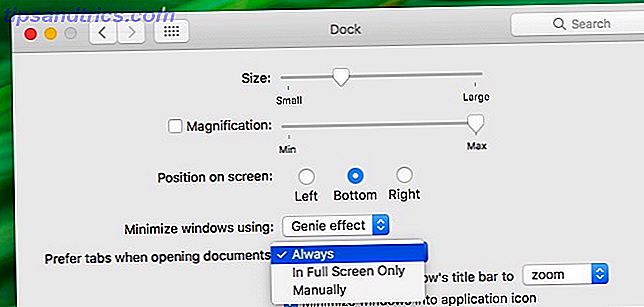Når du tenker på å redigere bilder, er det første programmet som kommer til å tenke, sannsynligvis Adobe Photoshop Hva kan du faktisk gjøre med Adobe Photoshop? Hva kan du faktisk gjøre med Adobe Photoshop? Photoshop kan nå gjøre mye mer enn bare redigere bilder; Noen av verktøyene fra programmer som Illustrator har kommet seg inn i programvaren og omvendt. Les mer . Begrepet "Photoshopping" har til og med blitt et verb som betyr å redigere et bilde - mye til Adobe's chagrin, som gjør det klart at det ikke liker dette uttrykket i retningslinjene for varemerker.
Med sitt imponerende funksjonssett er Photoshop bransjestandardredaktøren av en grunn. Dermed kan de som er seriøse om deres bildehåndtering, være interessert i å hoppe over de gratis Photoshop-alternativene og hoppe rett inn i den virkelige tingen. Imidlertid finnes det et mellomliggende alternativ: Photoshop Elements.
Naysayers ser kanskje elementer som "Photoshop for barn", men det er langt fra sannheten. La oss ta en titt på hva Photoshop Elements kan gjøre for deg, så vel som begrensningene i forhold til Photoshop. Det er ikke praktisk å sammenligne hver liten funksjon i begge versjoner, så vi ser på deres generelle følelse og evner.
Priser
Den første store sammenligningen mellom Elements og Photoshop er prisen. Photoshop kan kjøpes i noen forskjellige bunter fra Adobes Creative Cloud (CC) -planer. Fotograferingsplanen (vår gjennomgang Alt du trenger å vite om Adobe Creative Cloud Photography [+ Giveaway] Alt du trenger å vite om Adobe Creative Cloud Photography [+ Giveaway] Adobes Creative Cloud Photography-plan gir deg tilgang til Photoshop, Lightroom og en helhet mye mer. Vi gir bort tre eksemplarer til heldige MakeUseOf-lesere. Les mer) er den billigste, koster $ 10 / måned for full tilgang til Lightroom og Photoshop. I den enkle appplanen koster Photoshop $ 20 / måned når de betales årlig og inneholder 20 GB skylagring.
Debatterer å ta sjansen og oppgradere min Photoshop-kun Adobe-lisens for å få alt. SÅ et hopp i pris skjønt.
- Rocketsoup (@rocket_soup) 23. august 2016
Selv om Creative Cloud er en tjeneste verdt å betale for, får du mest mulig ut av pengene dine: 8 Apps verdt å betale for. Få mest mulig ut av pengene dine: 8 Apps verdt å betale for Ikke alle appabonnementene er verdt pengene, men disse åtte kan ende opp med å spare din tid, penger og innsats i det lange løp. Les mer, mange vil forståelig nok ikke legge til enda et månedlig abonnement på listen sin. Perfekt for disse folkene, Elements 'prissetting er enklere som $ 100 får deg programvaren direkte uten abonnementsavgift. Du kan også pakke Premiere Elements med Photoshop Elements for $ 150 hvis du vil dyppe tåen til videoredigering. Legg merke til at Elements ikke inkluderer gratis oppgraderinger til nye versjoner, mens Photoshop CC gjør det.
Brukerforventninger
Photoshop Elements er ikke rettet mot bransjens ekspert. Topp 5 fotograferingstips for absolutte nybegynnere Topp 5 fotograferingstips for absolutte nybegynnere Hvis du er en absolutt nybegynner ved fotografering, er det en håndfull tips som bør betraktes som "vesentlig læring" . Her er topp fem. Les mer, og dette blir gjort klart så snart du starter opp programvaren. Standardvisningen er eLive, som inneholder koblinger til opplæringsprogrammer når det gjelder å utføre vanlige fotoredigeringsfunksjoner. Disse inkluderer ideer som å fikse dis, tips for å ta bilder av barna dine, eller hvordan du lager en fargebok fra bilder.
Hvis du ikke er noen som brister med kreativitet Hvordan Internett kan gjøre deg mer kreativ enn noensinne Hvordan Internett kan gjøre deg mer kreativ enn noen gang Mange sier at Internett dreper vår kreativitet. Men er ikke kreativitet et valg. Takket være de mange verktøyene som er tilgjengelige for oss, er valgene ubegrensede. Motiver deg selv til kreativitet med disse ideene. Les mer og trenger veiledning for å finne ut hva du kan gjøre i Elements, dette er en flott funksjon. Å jobbe med å mestre en bestemt oppgave bidrar til den muligens overveldende naturen til Photoshop.
Flikene øverst på skjermen lar deg velge mellom Hurtig, Guidet og Ekspert modus, som ytterligere bidrar til å lette deg i å bruke programvaren. Hurtigmodus gir bare de mest grunnleggende verktøyene 10 Brukervennlige fotoredigeringsprogrammer for nybegynnerfotografer 10 Brukervennlige fotoredigeringsprogrammer for nybegynnerfotografer Noen bilder ser seg bare best ut etter litt redigering. Hvis Photoshop og Lightroom virker for kompliserte for deg, sjekk ut disse brukervennlige alternativene. Les mer som beskjæring, fjerne røde øyne og tryllestaven. Det gir også enkle justeringsregulatorer som lar deg enkelt justere fargene, skarpheten og belysningen på bildet ditt. "Hurtigmodus" inneholder også en før / etter visning, slik at du kan forhåndsvise endringer du lager og sammenligne dem med originalen.
Jeg føler at det kommer til å ta meg mange timer for å få det bra på photoshop - kanskje blir jeg bare bedre på fotografering.
- Sara Price (@TheSaraFrances) 2. september 2016
Guidet modus spør først om hva du vil gjøre med et bilde, og gir prøver som du kan musen over for å se før og etter effekter. Disse inkluderer grunnleggende som resizing og beskjæring, samt mer avanserte teknikker som å legge til refleksjon, redigere blemishes eller gjenopprette gamle bilder. Hvordan enkelt gjenopprette en gammel familie Foto ved hjelp av Photoshop. Hvordan enkelt gjenopprette en gammel familie Foto ved hjelp av Photoshop. Alle har gamle familiebilder ligge rundt omkring. Dessverre vil de trolig bli misfarget, bleknet, skrapt eller bøyd. Med Photoshop kan du få dem til å se like godt som nytt. Les mer . Når du velger en, blir du veiledet trinnvis for prosedyren du har valgt.
Ekspertmodus fjerner treningshjulene og lar deg gå vilt med alt elementene har å tilby. Her kan du gjøre noen manuelle justeringer du liker, jobbe med lag, bruke avanserte verktøy som stempling, og oppdag hvordan ting fungerer på egen hånd.
De tre elementene i elementene går langt i å gjøre fotoredigering mer tilgjengelig for alle. En hjemmebruker som ønsker å berøre noen eldre familiebilder, kan gjøre det i hurtigmodus uten å bli bogged ned av alternativer, men mellombrukere som ønsker å utforske hvert eneste verktøy, kan hoppe rett ved hjelp av ekspertmodus.
Mens Photoshop CC åpenbart kommer med flere funksjoner, kommer det også med en mye høyere læringskurve. Tenk på at Photoshop brukes av profesjonelle grafiske designere, fotografer og andre bildeksperter. De ønsker ikke å bli bogged ned med opplæringsprogrammer eller funksjoner rettet mot den uformelle brukeren (som de som er tilstede i Elements), og dette viser i fullversjonen av Photoshop. Når du åpner det, forventer programmet at du skal vite hva du gjør - hvis du er usikker, kan du ta noen online-klasser 7 fantastiske nettsteder for å lære hvordan du bruker Photoshop 7 fantastiske nettsteder for å lære hvordan du bruker Photoshop Hvis du vil for å komme til det punktet hvor du virkelig forstår hvordan du kan utnytte kraften til Photoshop, må du lære av det beste. Her er syv fantastiske nettsteder som får deg der. Les mer slik at du kan lære.
Den store sammenligningen
I kjernen kjører Elements på samme internals som Photoshop, men striper den ned til en enklere form. Dermed bør du ikke tenke på Elements som en underordnet versjon av Photoshop, men heller en følgesvennutgave designet for brukere som ikke trenger eller bryr seg om alt i Photoshop CC.
En god test for å finne ut om du trenger den fullstendige versjonen av Photoshop, er å stille deg et spørsmål: er du interessert i det bare fordi du har hørt det er det beste, eller trenger du en bestemt funksjon i Photoshop som du ikke kan få noe annet sted Hva kan Photoshop gjøre det GIMP kan ikke? Hva kan Photoshop gjøre det GIMP kan ikke? GIMP kan gjøre mye av det Photoshop kan gjøre, men det er noen områder det blir kort. Her er en oppsummering av de viktigste forskjellene. Les mer ? Det er bortkastet penger å betale for Photoshop hvis du bare skal bruke 10 prosent av funksjonssettet, og dette er sannsynligvis tilfelle hvis du aldri har jobbet med Photoshop før.
Dermed bør du velge Photoshop Elements hvis:
- Du vil ikke bli overveldet med avanserte funksjoner du aldri skal bruke.
- Du vil ha guidet hjelp med vanlige oppgaver som retusjering av bilder og justering av lysstyrke.
- Du vil heller betale en gang for programvaren enn en månedlig avgift.
- Du er interessert i å lære bilderedigering, men vet ikke hvor du skal begynne.
- Du vet ikke hva CYMK-fargemodus eller røde bildeformater er.
Alternativt velger du Photoshop CC hvis:
- Du har bestemte mål å oppnå i bilderedigering og trenger ikke noen veiledning med dem.
- Du er en ekspert bruker og trenger spesifikke Photoshop-verktøy.
- Du må utføre kule oppgaver som å jobbe med 3D-objekter. En idiotens guide til Photoshop, del 4: Avanserte funksjoner og morsomme bildeeffekter. En idiotens guide til Photoshop, del 4: Avanserte funksjoner og morsomme bildeeffekter. Jeg håper du har lastet ned og lest den første tre deler (del I, II og III) allerede, siden du trenger den kunnskapen mens du går gjennom denne Photoshop-opplæringen. Les mer .
- Kostnaden er ikke et problem for deg.
- Du er en profesjonell eller aspirerende profesjonell og trenger bransjestandard verktøy.
Den nederste linjen er at hvis du ikke kan nevne bestemte verktøy og funksjoner i Photoshop som er må-haves for deg, trenger du ikke det .
Trenger du noen ideer for å teste ut din nye kopi av Photoshop? Sjekk ut hvordan du lager et skummelt profilbilde Lag en skummelig Facebook profilbilde med denne gratis Photoshop-malen Lag en skummel Facebook-profil Bilde med denne gratis Photoshop-malen Halloween kommer opp, så det er på tide å bytte ditt Facebook-profilbilde til noe uhyggelig. Vi viser deg hvordan med en selfie, en skalle og Photoshop. Les mer eller les videre på enkle måter å forbedre Photoshop-ferdighetene dine 5 enkle måter å forbedre dine Photoshop-ferdigheter 5 enkle måter å forbedre dine Photoshop-ferdigheter Det er mange enkle måter du kan forbedre dine Photoshop-ferdigheter. Her er en nærmere titt på fem enkle tips. Les mer .
Etter å ha lest, har du en bedre ide om hvorvidt Photoshop eller Elements er bedre for deg? Hvis du fortsatt trenger litt hjelp, kan du spørre deg i kommentarene!
Image Credits: Andrey_Popov / Shutterstock